自宅を始めとする多くの場所にはWi-Fiが設置されています。
これにはSSIDとパスワードで接続できることが多いですが、SSID、パスワード共に長く、複雑な文字列になっていることも多く、接続時に入力ミスなどによる失敗など、設定が煩雑になってしまいます。
こういった接続情報をQRコードにしておくことで、QRコードスキャンするだけで簡単に設定できるようになるので、iPhone・iPadでのQRコードの作り方をまとめます。
iPhone・iPadでのQRコード作成手順
- Wi-Fi機器のSSID、パスワードを準備する。
Wi-Fi機器に記載されているSSID、パスワードを準備します。
(メモをする必要はありません。)
- iPhone・iPadで「ショートカット」アプリを起動する。
見つからなければ、Appライブラリで検索します。
- ショートカットから「QRコードを作成する」を選択する。
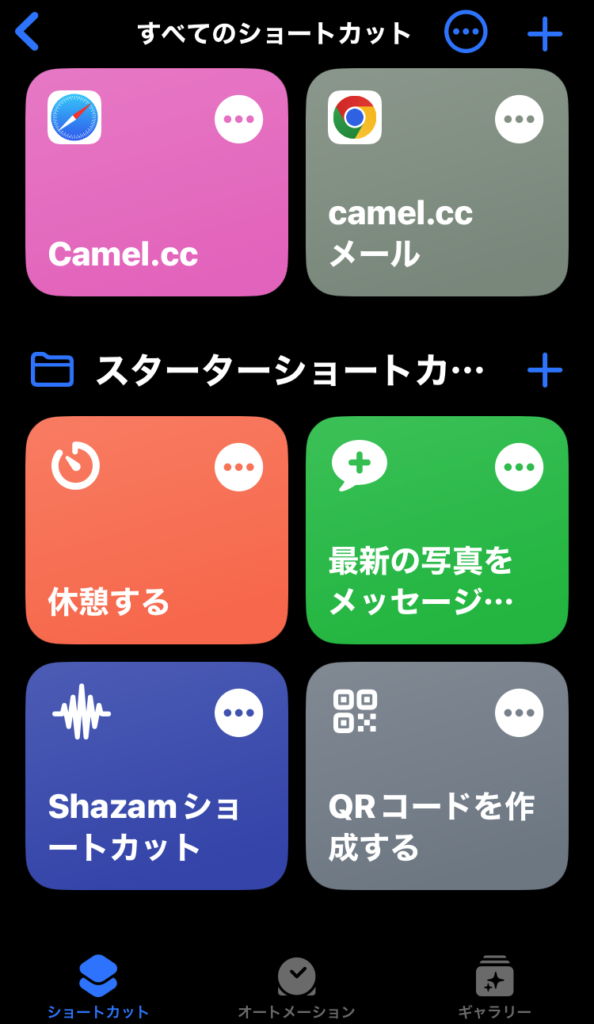
- 「QRコードで何を行いますか」と表示されるので、「ワイヤレスネットワークを設定」を選択する。
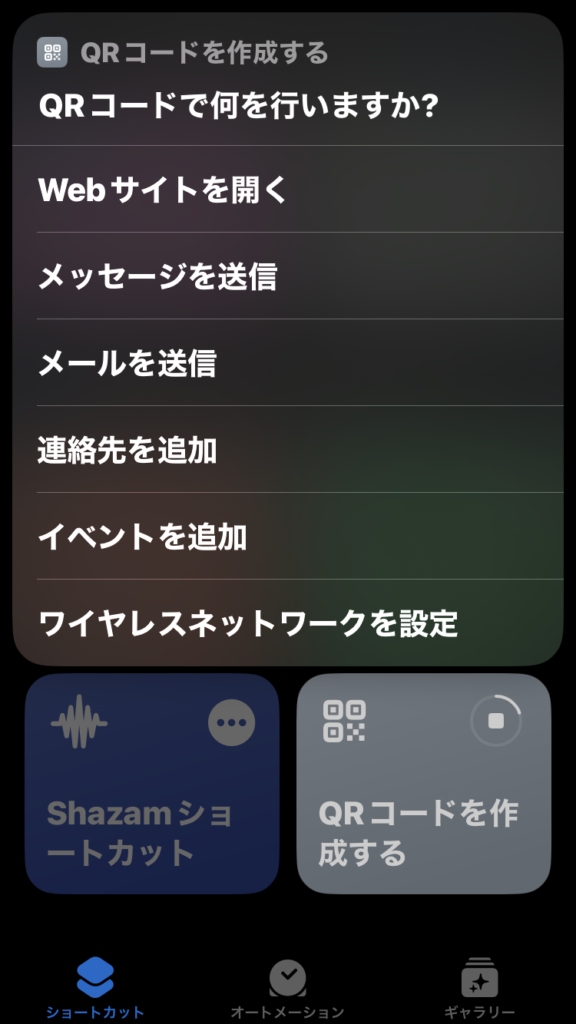
- 「ワイヤレスネットワークの名前はなんですか?」と出てきたら、SSIDを入力し、完了ボタンを押す。
入力欄をタップすると、「テキストをスキャン」と出るので、1.で用意したSSIDを読み込む(読み込めない場合は手入力する)。
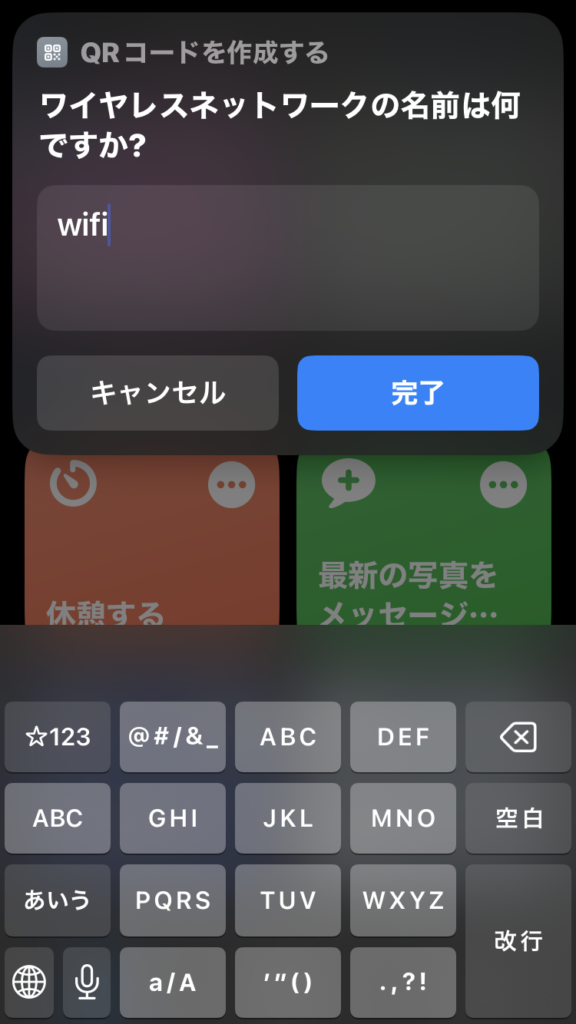
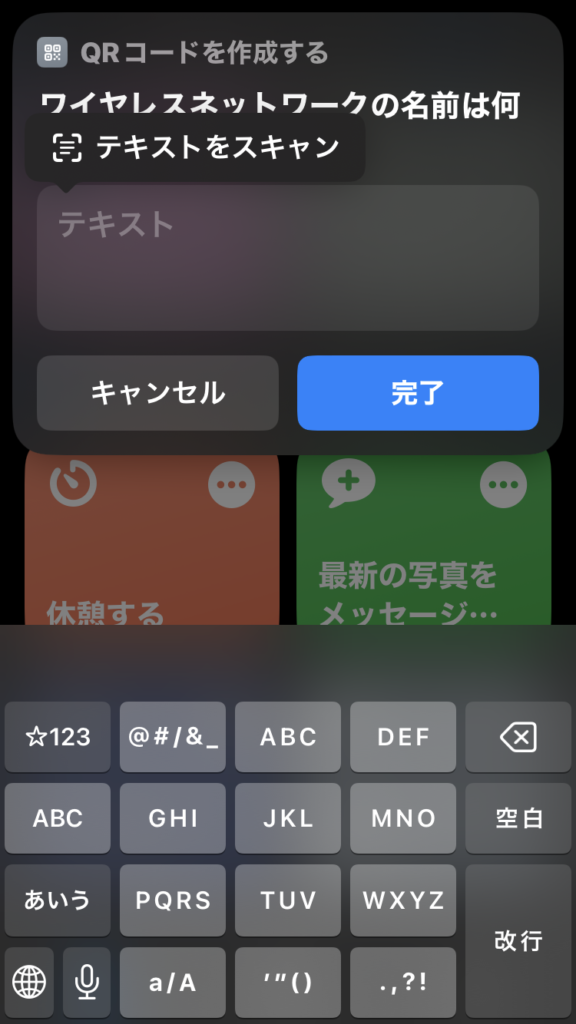
- 「〇〇(SSID)のパスワードはなんですか?と表示されたら、パスワードを入力し、完了ボタンを押す。
(5.と同様、入力欄をタップするとテキストスキャンを行うこともできます)
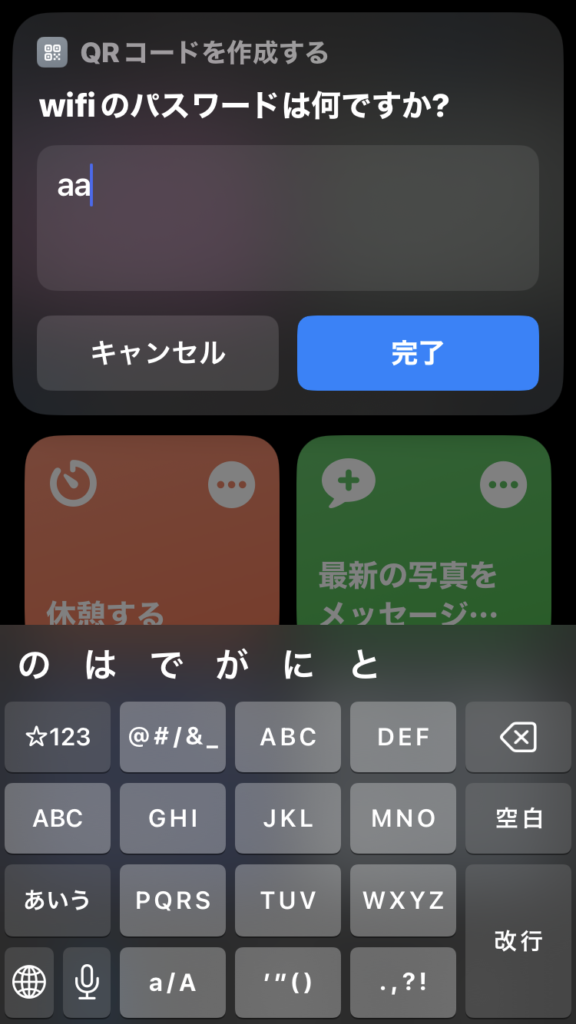
- QRコードが表示されたら、スクリーンショットを取って保存するか印刷する。
注意:そのまま表示されたものだと、QRコード右下にゴミが表示されるので、QRコードを一度タップして全画面表示させてからクリーンショットを取ります。
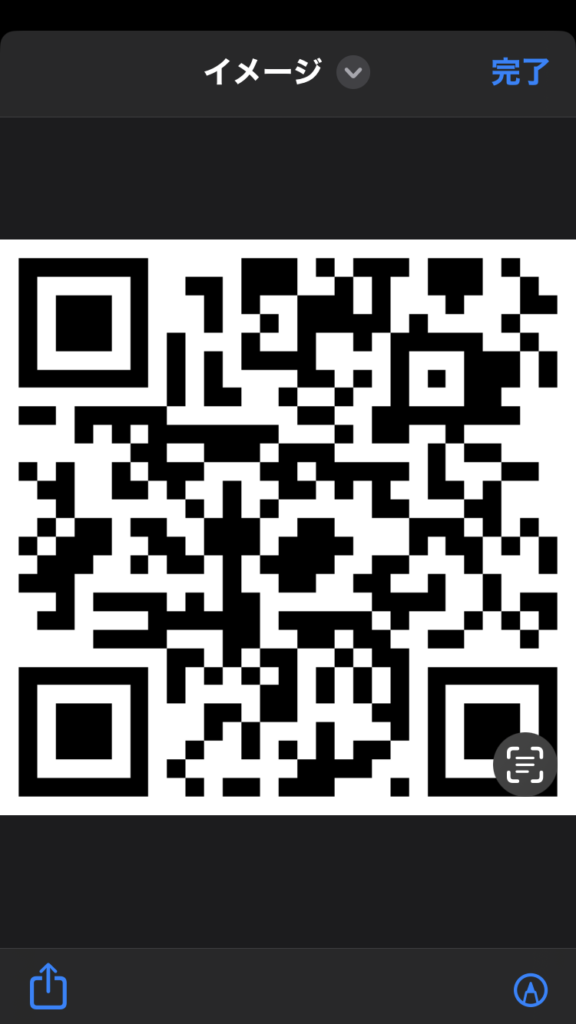
(この画面が右下にゴミがあるので注意!)
以上で完了です。
接続したい機器で、作成したQRコードをスキャンすることで、Wi-Fiへ接続が可能になります。
おわりに
作成したQRコードをiPhone・iPadなどにスクショで保存しておき、友人などが訪ねてきたときなどにWi-Fi接続時にQRコードを提示してあげると楽ですね。
▼関連記事
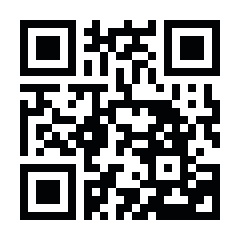

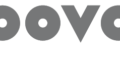
コメント